
Tutvustus nukutööriistaga efektides
Nukutööriista kasutatakse Adobe After Effectsis piltidele animatsiooni tegemiseks. After Effectsil on nööpnõelad, mida kasutatakse kasutaja animatsiooni juhtnuppudega manipuleerimiseks. Pärast nukuefekti rakendamist muutub pildi kuju vastavalt sellele, kuhu olete tihvtid lisanud. Kujutise täielikku animatsiooni kontrollib nööpnõel. Selliseid tihvte saate lisada, et soovitud osa pildist teisaldada.
Kuidas kasutada nukutööriista järelmõjudes?
Allpool selles artiklis käsitleme ja õpime Nukutööriistu kasutama jaotises After Effects. Samuti kuidas lisada animatsiooniefekte pilti ja täiustada kujundust nukutööriista abil järelmõjus.
Nööpnõelte paigutuse ja liikumise põhjal muudab Nuku tööriist pildi struktuuri. Need tihvtid kontrollivad piltide aspekte ja otsustavad, milline ala pildil liigub, milline jääb kindlale ning otsustavad kattuvate komponentide korral pildi osad. Esialgse tihvti loomisel genereeritakse piirjooneline piirkond kolmnurkse silma kujul. Kontuur on nähtav, kui nukutööriist on rakendatud. Nukutööriista osuti on selles osas, milles asub kontuur. Võrk ühendatakse pildi pikslitega. Seetõttu liiguvad pikslid nukukursori valimise ajal.
On olemas erinevat tüüpi nukutööriistu, mida saab kasutada vastavalt kasutajate konkreetsetele nõudmistele:
1. Nukutahvlite tööriist:
Nukutahvli tööriista abil saate tihvtid pildi külge paigutada, et valida ühenduste loomise kohad. Kui proovite tegelast kätega ja jalgadega animeerida, on soovitatav paigutada nööpnõelad küünarnukkidele, põlvedele või muudele liikumisohtlikele kehaosadele. Samuti on teil võimalus seda Printsi juhtida ja oma animatsioone isegi ajajoone abil salvestada. aken.
2. Nukkude kattumise tööriist:
Oma olemuselt keerukate tähemärkidega töötades võisite kohata elemente, mis võivad sattuda animeeritavate osade moodi. Nukude kattumise tööriista abil saate maalida põhjalikku teavet oma tegelase kohta ja teavitada Illustratorit osade renderdamise järjekorrast.
Kuidas linnu pilti suurendada?
Nukutööriist on efektiivne, kui soovite oma pildi varadele lisada peeneid animatsiooniefekte. Allpool on näide sellest, kuidas linnu pilti suurendamiseks animeeritakse.
1. samm. Valige pilt, mille abil saate lisada nukutööriista kausta After Effects. Selle jaoks avage After Effects ja minge File> Import> Valige kaust, mis sisaldab pilti, mida soovite töötada.
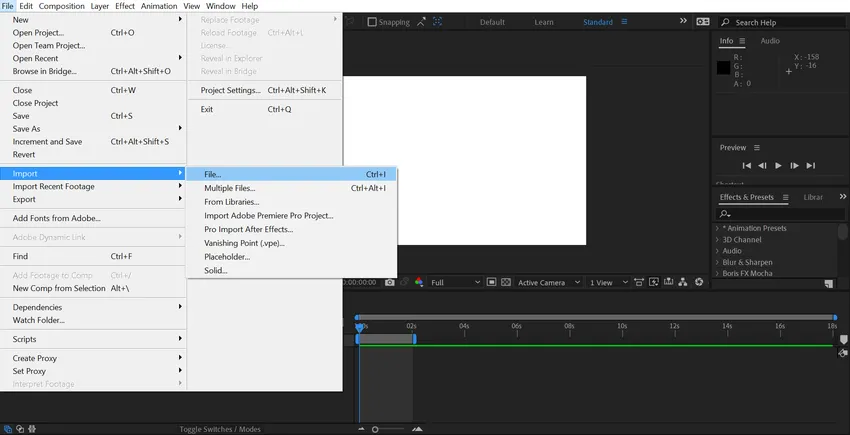
2. samm: nüüd on pilt nähtav allikapaneelil. Järgmisena lohistage pilt After Effectsi ajajoone osas lihtsalt alla.
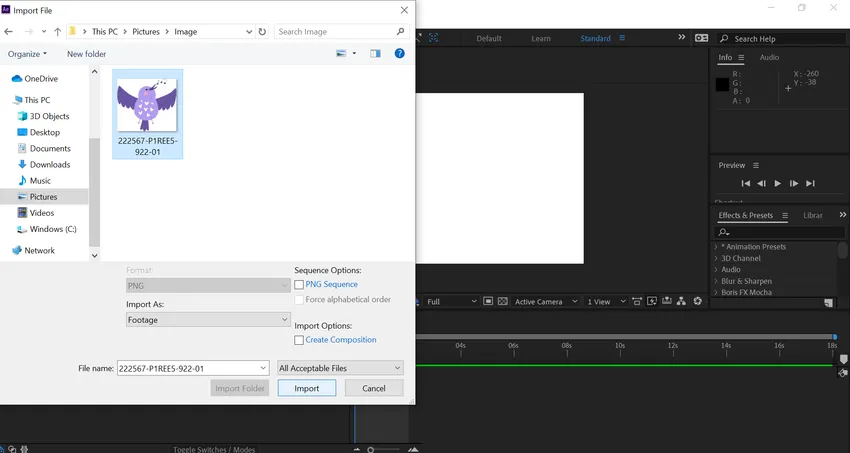
Praegu on lind väga staatiline ja elutu. Nukutööriista kasutades rakendan pildile mõned liigutused.
3. samm: valige Puppet-tööriist menüüsuvanditest saadaoleva surunõela ikoonilt. Esimene osa tuleb sinna, kus peame lisama tihvtid pildi õigesse kohta. Saame pilti teisaldada ja mähkida, kasutades pildi külge kinnitatud tihvte. Peate meeles pidama, et iga kord pildil klõpsamisel luuakse uus tihvt, mida saab kasutada pehmete linkide lisamiseks. See pehme ühendus ühendab kõik lingid, mida saab kasutada pildi osa liikumise vältimiseks.
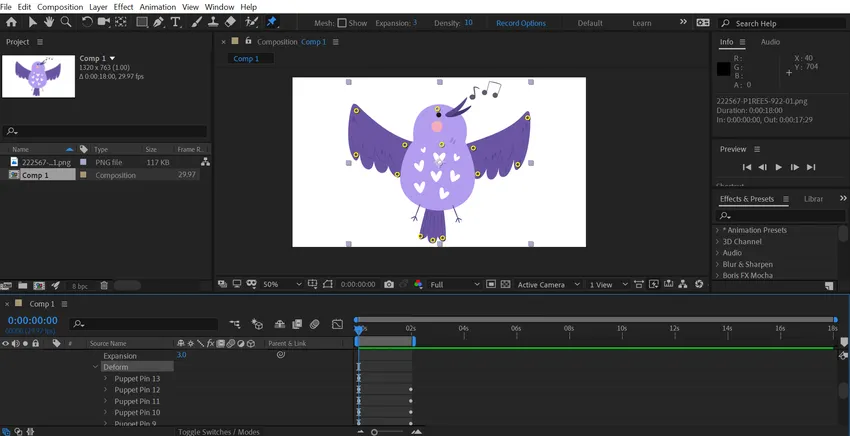
4. samm. Olge ettevaatlik, lisades tihvte võtmealadele, nagu pildi algus, keskmine osa ja kõik pildi olulised osad, mida peate animeerima või liigutama. Pärast efekte lisage võtmekaadri lisamine äsja lisatud tihvtidele automaatselt, ükskõik kus mängupea sel hetkel on.
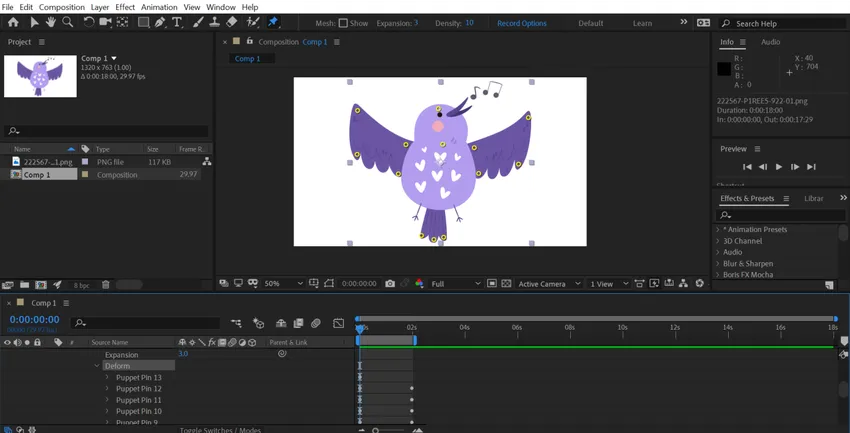
5. samm: panen tihvtid sellistesse piirkondadesse nagu näpunäited, keskel olevad liigendid, sulgede osad, kaela- ja peapiirkonnad ning lõpuks saba piirkond. Pärast seda muudan järgmises kaadris võtmekaadri omadusi, et lindude tiibu levitades üritaval linnul oleks kerge animatsiooniefekt. Selle jaoks ma muudan sulgede piirkonnaga seotud tihvtid ning tõmban ja venitan, et saada soovitud tulemusi.
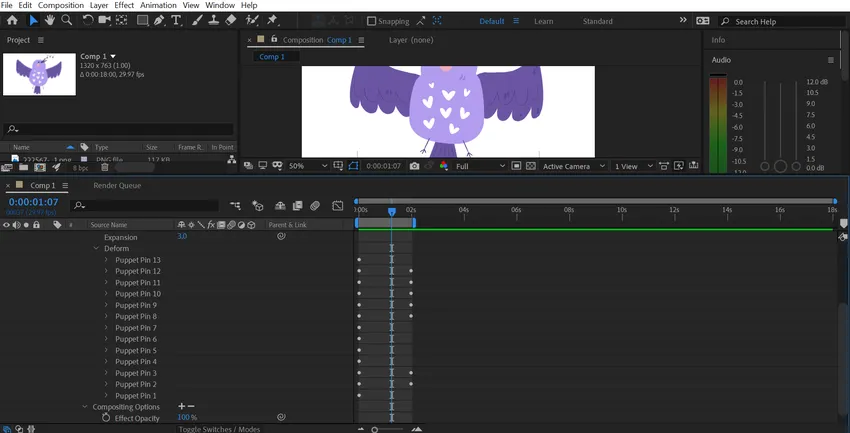
6. samm: pärast nende muudatuste tegemist eelvaate kuvamisel näib, et see töötab hästi. Probleem tekib aga seetõttu, et animatsioon tundub imelik. Selle probleemi saate lahendada, kergendades raame. Selleks peate valima kõik deformeeruvad võtmekaadrid ja tegema paremklõpsu ning valima valiku Easy Ease.
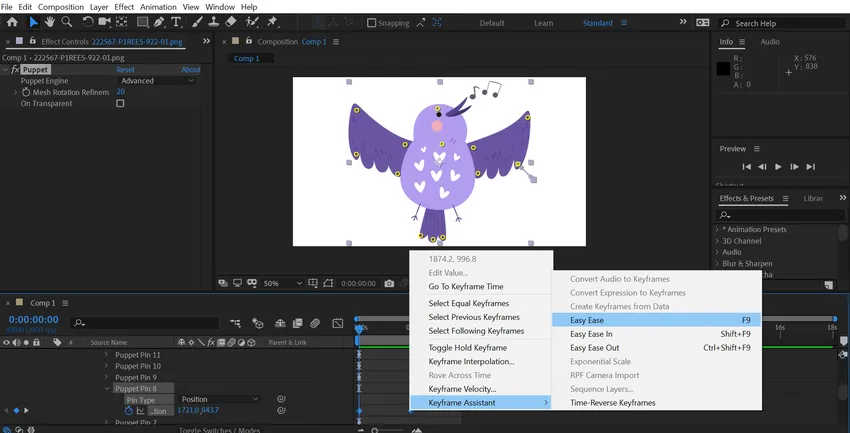
7. samm: liikumise paremaks sujuvamaks muutmiseks võite kasutada ka kõvera redigeerijat. Selle jaoks kasutage graafikuredaktori avamiseks kiirklahvi Shift + F3. Valige kogu kaadri mõju umbes 50% -ni. Väljund näeb kena ja sujuva liikumisega palju parem välja. See näitab nukutööriista mõju kerge ja peene animatsiooni loomisel nagu naised, kes kujutise täielikult muutsid. Saate seda efekti rakendada kõikjal, kus tunnete natuke liikumist ja graafikat palju huvitavamaks.
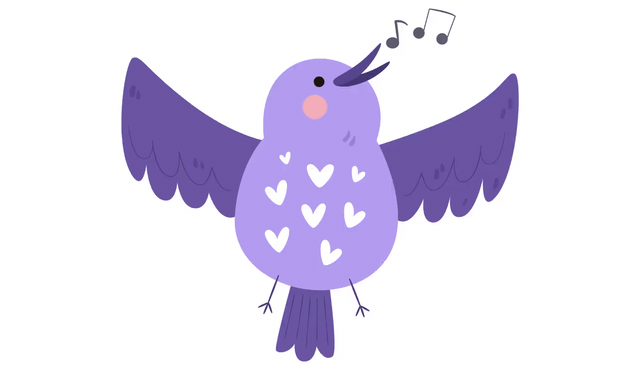
Järeldus - nukutööriist järelmõjudes
After Effectsi nukutööriist võimaldab muuta staatilised pildid elavateks animatsioonideks. Liikumiste lisamine ei hõlma keerukaid toiminguid ja pärast nukutööriista kasutamist õppides saate seda hõlpsalt teha. Alustage uue tööriista proovimist ja looge suurepäraseid silmapaistvaid kunstiteoseid.
Soovitatavad artiklid
See on juhend nukutööriista kohta After Effectsis. Siin käsitleme nukutööriista sissejuhatust järelmõjudesse ja lindude pildi suurendamise samme. Lisateabe saamiseks võite vaadata ka järgmisi artikleid -
- Objektide animeerimine järelmõjudes
- Piltide maskeerimine järelmõjudes
- Toimingud KeyFrameside lisamiseks järelmõjudesse
- Adobe After Effectsi 9 parimat pistikprogrammi
- Vihmasadu pärast